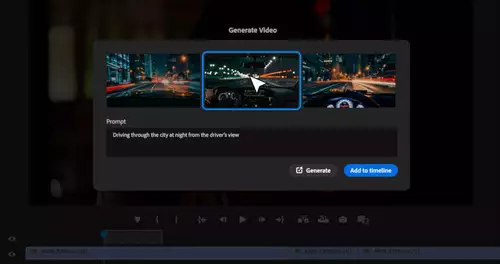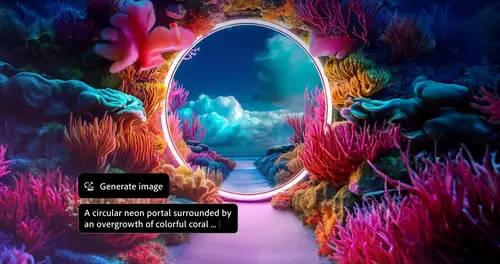Frage von TomMarvolo:Hallo liebes Forum,
Ich habe 1080p50-Material (16:9), welches für Bekannte auf DVD muss. Dafür habe ich das 1080p50 Material mit TMPGEnc Video Mastering Works 5 in DVD-PAL (720x576, 16:9) ausgeben lassen.
Dabei ist mir aufgefallen, dass das Material in EncoreDVD, womit ich authorn will, nun links und rechts kleine schwarze Streifen hat, also den 16:9-Schirm nicht komplett ganz ausfüllt, obwohl das 1080p50-Material ja auch 16:9 war.
Ich hatte das zuvor auch schon und bei den vorherigen Projekten einfach so gelassen und ignoriert, aber da dieses Projekt jetzt wirklich besonders wichtig ist und ich auch beim DVD-Menü und Layout etc alles ziemlich hochwertig gestaltet habe (mit AfterEffects-Bewegung-DVD-Menü, etc), soll dieser Makel jetzt behoben werden. Was muss ich tun, um diese kleinen Balken wegzubekommen. Ist 720x576 denn nicht die richtige Auflösung?
Anmerkung: Ich weiß, dass dieses Problem bei Fernsehgeräten mit Overscan-Funktion dann verschwunden sein wird, allerdings kann ich nicht drauf setzen, dass die Zielgeräte meiner Bekannten diese Overscan-Funktion aktviert haben (oder vielleicht schaut es sich ja jemand auch auf PC oder so an), daher sollten diese Ränder einfach von vorneherein bereits weg sein.
Was lässt sich tun?
(PS: Damit ich nicht dumm sterben muss, könnte mir vielleicht jemand noch erklären, WARUM dieses Phänomen überhaupt auftritt?)
Liebe Grüße
Antwort von carstenkurz:
Kannst Du das mit konkreten Zahlen unterfüttern, wieviel Pixel h/v ingesamt, wieviel Pixel schwarzer Rand? Also das Material mal rausrechnen und einen Einzelbildsnapshot der VOB z.B. in VLC machen.
Hier hatte jemand schonmal das gleiche Problem.
https://forums.adobe.com/thread/1287143
Leider gehen dort alle Antworten am Problem dabei. Respektive, es wäre kein Problem herauszufinden, ob das Cropping nur auftritt, wenn man die DVDs über übliche Gerätekombis anschaut, oder ob der schwarze Rahmen wirklich eincodiert ist, was man sofort sieht, wenn man die VOB Datei in einem Videoplayer auf nem PC öffnet. Selbst wenn es nur safe area wäre, gäbe es keinen nachvollziehbaren Grund dafür, diesen Bereich schwarz auszumaskieren.
- Carsten
Antwort von TomMarvolo:
Kannst Du das mit konkreten Zahlen unterfüttern, wieviel Pixel h/v ingesamt, wieviel Pixel schwarzer Rand?
- Carsten
Die genaue Pixelanzahl kann ich nicht nennen, da ich keine Möglichkeit habe, mir die fehlenden Pixel numerisch anzeigen oder berechnen zu lassen.
Im Vorschaumonitor kommt es allerdings so raus:
zum Bild http://fs5.directupload.net/images/161224/temp/n4ymyeu6.jpg
Viel ist es nicht, aber es scheint kein vollständiges 16:9 zu sein. Eher so eine Art 16:10 oder 11.
Etwas Googlen sagte mir, dass dieses Phänomen normal sei, wenn man HD 16:9 in SD 16:9 wandelt, aber warum und wie man das umgeht weiß ich leider nicht...
Antwort von Alf_300:
http://help.adobe.com/de_DE/AfterEffect ... 7f3aa.html
Antwort von carstenkurz:
Rechne mal so eine DVD raus, notfalls in ein Image, und öffne dann mal eine VOB davon in VLC. Idealerweise eine Stelle anfahren, in der der Hintergrund möglichst an allen Rändern hell ist. Dann im VLC mal:
https://wiki.videolan.org/VLC_HowTo/Take_a_snapshot/
Und das resultierende Bild mal anschauen, die Pixel sollte man in üblichen Grafik- Tools auszählen können.
Das gleiche kann man auch mal mit dem Quellmaterial machen. Dann kriegt man raus, was wo drin ist und was woher kommt.
Nicht grundsätzlich werden schwarze Balken in einem Preview Window auch wirklich ins Endprodukt eingerechnet. Also erstmal versichern, ob das Problem auch wirklich ein Solches ist.
Wenn solche Ränder tatsächlich erzeugt/eincodiert werden, aber nur links und rechts ODER oben und unten, dann liegt das üblicherweise an nicht passenden Seitenverhältnissen zwischen Quelle und Ziel, oder Du hast irgendwo doch noch ein Crop-Setting vergessen. Oder es ist eben doch irgendwo im Quellmaterial ein Letterboxing oder Pillarboxing vorhanden, respektive, man hat ggfs. gemischtes Quellmaterial unterschiedlicher Seitenverhältnisse. Da reicht ggfs. schon ein einzelner Titel, den man irgendwo noch reingeflickt hat.
Ausserdem deine Settings in TMPGENC und Encore mal auf 704*576 vs. 720*576 abklappern.
Ja, Google liefert reichlich Treffer zu dieser Art Problem, aber so richtig klar wird da selten was in den Antworten.
- Carsten
Antwort von dienstag_01:
Diese Ränder sind vollkommen normal. Wenn man sie weghaben will, muss man im Adobe Media Encoder etwas wie *auf Füllgröße skalieren* oder so ähnlich wählen.
Der Grund ist meines Wissens in einem Fehler (oder einer Toleranz) bei der Umwandlung der SD-Bildröhren-Abmessung in Pixel zu suchen. Oder so ähnlich ;)
Edit: Oder mit der Umlenkung des Katodenstrahls. Egal, auffallen wird das übrigens auch auf einem Computermonitor nicht weiter, da im Vollbild 8 Pixel Schwarz auf jeder Seite niemand wirklich wahrnimmt.
Antwort von freezer:
Ich habe dazu mal einen Blogbeitrag geschrieben:
https://laufbildkommission.wordpress.co ... skalieren/
Antwort von dienstag_01:
Ich habe dazu mal einen Blogbeitrag geschrieben:
https://laufbildkommission.wordpress.co ... skalieren/
Deine Erklärung ist aber auch ganz schön dünn, oder ;)
PAR ist die Pixel Aspects Ratio und die ist bei HD nunmal 1:1 und nicht irgendwas mit 1,7777.
Ich glaube mich auch zu erinnern, dass es solche (oder ähnliche Balken) auch bei DV gab, dann hätte das nichts mit HD-Content zu tun. Da bin ich mir aber nicht so ganz sicher ;)
Antwort von Alf_300:
Bei Adobe Helpx ist alles schön beschiebern.
Z.B. dass die Breite seit CS4 1050 statt 1024 ist, kommt nun ein 1024er Bild und die Höhe ist 576 dan bleibt links und rechts ein schwarzer Rand.
Antwort von freezer:
Ich habe dazu mal einen Blogbeitrag geschrieben:
https://laufbildkommission.wordpress.co ... skalieren/
Deine Erklärung ist aber auch ganz schön dünn, oder ;)
PAR ist die Pixel Aspects Ratio und die ist bei HD nunmal 1:1 und nicht irgendwas mit 1,7777.
Ich glaube mich auch zu erinnern, dass es solche (oder ähnliche Balken) auch bei DV gab, dann hätte das nichts mit HD-Content zu tun. Da bin ich mir aber nicht so ganz sicher ;)
PAR steht in diesem Fall für Picture Aspect Ratio, ich werde es aber zur besseren Verständlichkeit in AR ändern.
Warum meine, technisch völlig korrekte Erklärung, dünn sein sollte, musst Du mit jetzt noch erzählen. Die historisch-technischen Hintergründe für die PAL-Seitenverhältnisse würde wohl kaum jemand lesen wollen.
Antwort von Rudolf Max:
@: Die historisch-technischen Hintergründe für die PAL-Seitenverhältnisse würde wohl kaum jemand lesen wollen...
Doch, genau diese historischen Grundlagen braucht es, um die heutige Situation zu verstehen...
Wenn der geneigte Blogleser dies nicht liest, ist er selber schuld, wenn er die genauen Zusammenhänge, warum es heute so und nicht anders ist, nicht korrekt einreihen kann...
Dass man die historischen Hintergründe wissen und verstehen muss, gilt nicht bloss für das Thema Film und Video, das gilt ganz generell für sämtliche technischen Angelegenheiten...
Jede technische Weiterentwicklung basiert auf dem Wissen und der Erfahrung der Vorhergehenden Technik, nur so entsteht letztlich ein "Fortschritt"...
Rudolf
Antwort von Bruno Peter:
Wegen eine solchen simplen Sache diskutieren?
Pixel-Seitenverhältnis in der Projekteisntellung passend einstellen und fertig!
Das macht doch selbst in EDIUS kein Problem, gell Jörg?
Antwort von Alf_300:
@: Die historisch-technischen Hintergründe für die PAL-Seitenverhältnisse würde wohl kaum jemand lesen wollen...
Stimmt, bis 2007 haben die Historiker munter drauf los kodiert und waren sich selber nicht einig ;-)))
Es soll übrigrends mit Encore kodiert werden, das arbeitet mit dem AME, vielleicht gibt es in CS6 schon, "auf Füllgröße anpassen /dehnen", dann wäre das Problemchen gelöst
Antwort von TomMarvolo:
Es soll übrigrends mit Encore kodiert werden, das arbeitet mit dem AME, vielleicht gibt es in CS6 schon, "auf Füllgröße anpassen /dehnen", dann wäre das Problemchen gelöst
Und genau das ist mein Problem. Bei Premiere im MediaEncoder gibt es die Option, das Ausgabefenster "Auf Füllgröße anpassen" zu lassen.
Bei Encore lässt sich leider nichts an den Projekteinstellungen rütteln, diese sind für DVD: 720x576, 25fps, Unteres Halbbild zuerst. Maximale Bitrate 9,4MB.
Selbst wenn ich in Premiere mit 720x704 exportiere, was ja rechnerisch reines 16:9 sein sollte, dann bekomme ich spätestens nach dem Import in Encore wieder die Balken, da es einfach streng mit 720x576 arbeitet.
Gibt also keine Möglichkeit, da drum rum zu kommen?
NACHTRAG:
Ich habe mir jetzt mal so beholfen: habe meine bewegten Menüdateien für Encore in Premiere exportiert, von HD zu SD. Dabei treten die Streifen natürlich auch auf. Habe dann aber im Premiere MediaEncoder "auf Füllgröße dehnen" geklickt, wodurch das Bild dann leicht in die Breite gedehnt wurde und somit die Streifen dann verschwunden waren.
Das Ganze dann exportiert als Datei in 720x576 und in Encore importiert. Das ist nun auch in Encore ohne Streifen. Natürlich ist durch die minimale Dehnung nun das Seitenverhältnis nicht mehr ganz exakt, aber es ist auch wirklich nur eine minimale Dehnung, sodass das wohl nicht weiter auffallen wird.
Anders weiß ich mir leider momentan nicht zu helfen!
Antwort von Jott:
Ist auch die pragmatisch korrekte Lösung. An 720x576 kommst du ja sowieso nicht vorbei, ist fix und genormt für digitales SD, egal ob 4:3 oder 16:9, DVD, DV, Digibeta oder sonst was. So wie 1920x1080 oder 1280x720 für HD.
Die Breite der zuweilen je nach Software entstehenden Streifen (es gibt auch Software, die das gleich automatisch visuell richtig macht, was unter Puristen zu Hahnenkämpfen führt) ist übrigens 9 Pixel links und rechts, falls man manuell etwas einstellen will. Die Herleitung, warum das so ist als Erbstück aus analogen Zeiten, kann man in mehr oder weniger wirren Threads nachlesen.